LENCO Sportcam 200 Instruction Manual [fr]
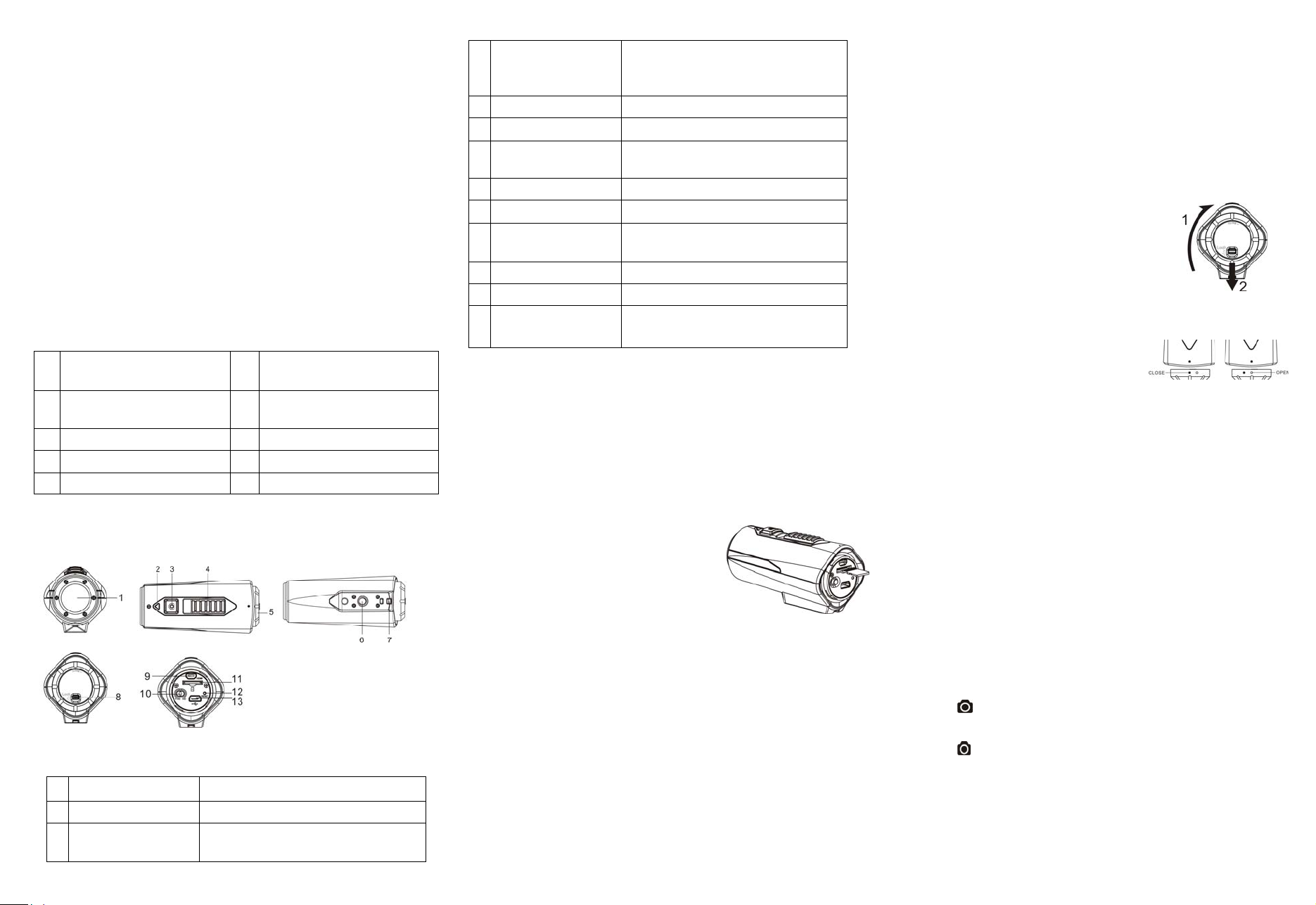
Manuel d’utilisation caméra
Sportcam-200
1. Caractéristiques principales
• Enregistre des vidéos 1080p FHD maximum avec un interrupteur coulissant
pratique
• Prend des photos numériques 5 MP
• Accepte une carte Micro SD et vous permet de prendre des vidéos FHD pendant
2,5 heures avec une mémoire de 32 GB.
• Batterie ion lithium 1050mAh intégrée pour env iron 3 heures d’utilisation continue
• Imperméable jusqu'à 10 mètres de profondeurs sans protection supplémentaire
2. Contenu du paquet
Déballez soigneusement l’emballage et assurez-vous que vous disposez des éléments
suivants :
1 Corps de la caméra
2 Capot arrière 7 Fente de verrouillage de la caméra
3 Mini câble USB 8 Fixation vélo
4 Courroie de fixation 9 Sacoche de transport
5 Verrou de la caméra 10 Manuel de l’utilisateur
3. Parties fonctionnelles
1
Lentille de protection
2
3
Indicateur DEL
Touche alimentation /
obturateur
6 Touche de verrouillage de la
caméra
– balle de jointure
Lentille de haute qualité
Affiche le statut de la caméra
1. Allume ou éteint la caméra.
2. Prend une photo unique
Interrupteur coulissant
4
d’enregistrement et de fin
d’enregistrement
5
Capot arrière de la caméra
6
7
8
9
10
11
12
13
Prise trépied
Prise courroie
Loquet du capot
Terminal Micro HDMI
Interrupteur coulissant de
résolution vidéo
Fente carte micro SD
Réinitialisation
Fente mini USB
Faites coulisser pour débuter ou arrêter
l’enregistrement
Faites tourner pour sceller la caméra
Accepte le CamLocker ou une autre fixation
utilisant une vis trépied similaire
Faites une boucle avec une courroie de
fixation ou de poignet
Verrouille le capot arrière
Connecte la caméra sur un téléviseur via un câble
HDMI
Sélectionne la résolution vidéo : FHD ou HD
Emplacement de la carte Micro SD.
Réinitialise la caméra
1. Connecte à un ordinateur pour le transfert de
données ou la configuration de la caméra
2. Recharge votre caméra
4. Utiliser la caméra
4.1 Recharger votre caméra
Rechargez votre caméra soit par câble USB, soit par un adapt ateur CA/CC (no n fourni) . La
lumière DEL rouge s’allume pour indiquer que la caméra se recharge et s’éteint aussitôt
que la caméra a été complètement chargée. Cela prend environ 2 heures pour recharger
complètement la batterie.
4.2 Insérer une carte mémoire
Insérez une carte Micro SD (non fournie) avant d’utiliser
votre caméra. Assurez-vous que la caméra est éteinte
avant d’insérer la carte dans la fente.
Remarques :
1. Il n’ya qu’une direction correcte pour insérer la carte
mémoire micro SD dans la fente. Ne forcez pas la carte mémoire dans la fente, car
cela pourrait endommager aussi bien l’appareil photo que la carte mémoire Micro
SD.
2. Une nouvelle carte Micro SD doit être formatée avant d'être utilisée. Pour plus
d’informations, veuillez consulter la section 5.
4.3 Configurer la date et l’heure
Vous pouvez régler l’horloge de la caméra avec le logiciel pour garantir que vos fichiers
vidéo et photo sont enregistrées avec l’ information d'heure/de date correcte.
Configuration de l’horloge de la caméra
1. Connectez la caméra à un ordinateur au moyen d’un câble USB. Exécutez
setting_win.exe dans le dossier de votre carte micro SD. Si vous utilisez un MAC,
exécutez plutôt setting_mac.app
2. Trouvez le fichier « Time and Date » , et cliquez sur « SET ».
3. Réglez la date et l’heure ou appuyez sur « Sync with PC » pour synchroniser avec
l’horloge de votre PC.
4. Appuyez sur « OK » pour sauvegarder les paramètres.
5. Après avoir complété le paramétrage, déconnectez la caméra de votre PC
immédiatement pour effectuer le réglage correct de la date et de l’heure.
4.4 Sceller votre caméra
Le boitier imperméable permet à la caméra de fonctionner sous
l’eau jusqu'à 10 mètres ou 30 pieds. Vous devez sceller la
caméra avec le capot arrière afin de protéger la caméra lorsque
vous l’utilisez en conditions humide ou mouillée.
Pour fixer le capot arrière
1. Attachez le capot arrière sur l’arrière de la caméra et tournez dans le sens horaire
jusqu'à ce que les deux points noirs soient alignés.
2. Faites coulisser le loquet sur le capot arrière pour le
verrouiller.
Pour ouvrir le capot arrière, faites coulisse r le loquet sur l e
capot arrière pour le desserrer. Tournez le capot dans le sens antihoraire ju squ'à ce que le
point noir et le point blanc soient alignés.
Remarques :
1. Ne pas sceller correctement votre caméra peut causer des fuites qui abimeraient ou
détruiraient votre caméra. votre garantie ne couvre pas les dégâts causés par l’eau
résultant d’une utilisation incorrecte.
Le joint de caoutchouc sur le capot constitue la barrière imperméable pour protéger
2.
la caméra en condition humide ou sous l’eau. Vous devez maintenir ce sceau propre
car un simple cheveu ou grain de sable risque de causer une fuite dans le produit.
Après chaque utilisation en eau salée, vous devez rincer l’extérieur du produit et le
3.
joint avec de l’eau douce et bien le sécher. ne pas faire cela pourrait causer la
corrosion du produit ou un défaut du sceau, et par conséquent, endommager le
produit.
4.5 Allumer et éteindre
Pour allumer la caméra :
Tenez la touche appuyée La caméra vibrera et la DEL verte s’allumera.
Pour eteindre la caméra :
Tenez la touche
s’éteindra.
appuyée La caméra vibrera deux secondes et la DEL verte
4.6 Enregistrer des vidéos
Avant de démarrer l’enregistrement, sélectionnez la résolution vidéo 1080p (1920 x 1080)
ou 720 p (1280 x 720) en faisant coulisser l’interrupteur de résolution vidéo.
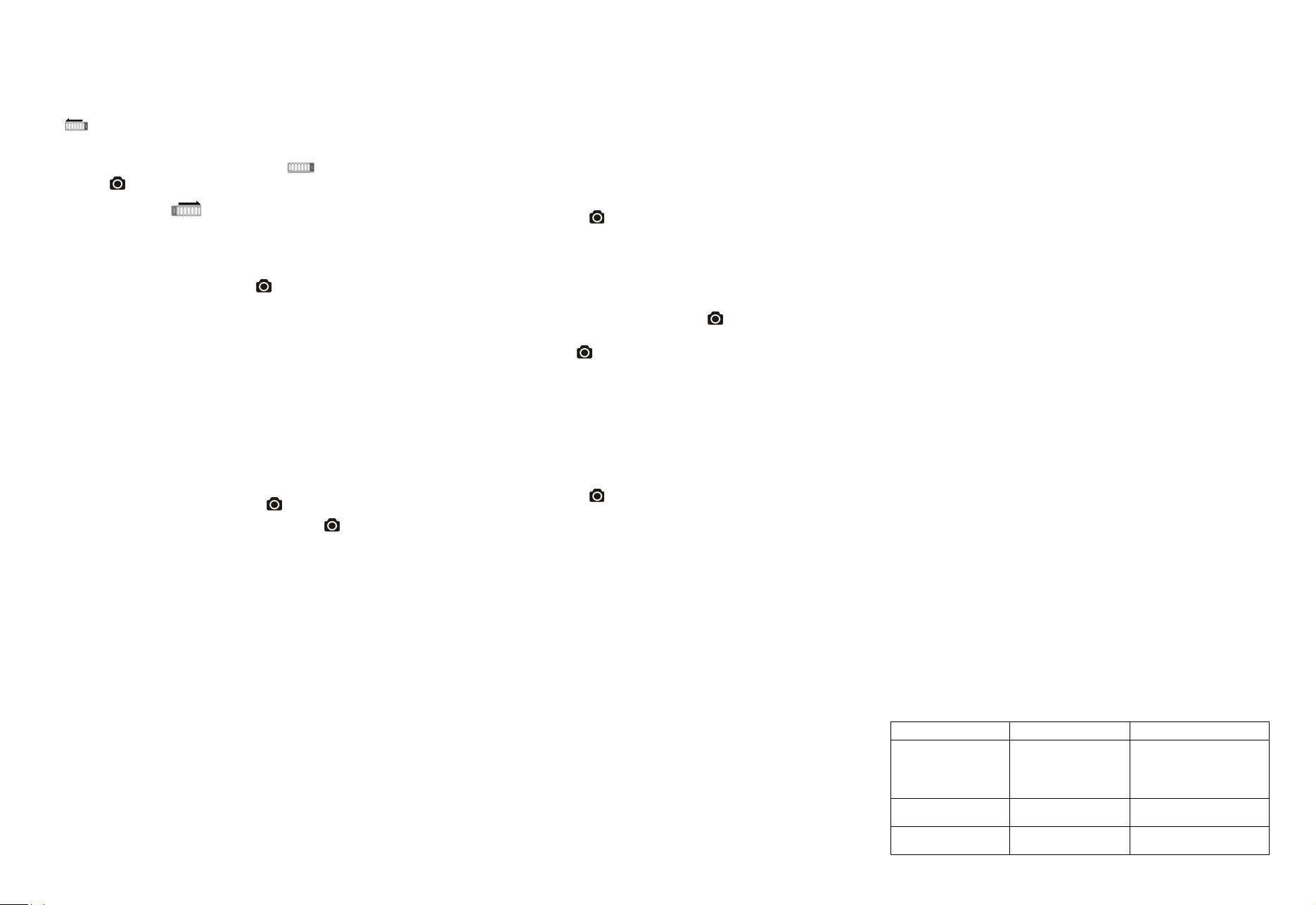
Il y’a deux méthodes possibles pour démarrer la fonction d’enregistrement vidéo. Lorsque
vous démarrez un enregistrement vidéo, une vibration courte indique que l’enregistrement
a démarré. L’indicateur DEL s’allume en rouge pendant l’enregistrement.
1. que la caméra soit allumée ou éteinte, faites simplement coulisser l’interrupteur
vers l’avant de la caméra pour commencer l’enregistrement et vous pouvez
voir le marqueur REC.
2. Lorsque la caméra est éteinte et que l’interrupteur est placé sur REC, tenez
la touche
Faites coulisser l’interrupteur vers l’arrière pour arrêter l’enregistrement et vous
apercevrez un marqueur STOP vert. La caméra vibrera et l’indicateur DEL s’allumera en
VERT pour indiquer que l’enregistrement s’est arrêté. La caméra passera alors en mode
veille.
Une option supplémentaire est de tenir la touche appuyée pour arrêter
l’enregistrement et éteindre la caméra. La caméra vibrera deux secondes et la DEL rouge
s’éteindra.
Remarques :
appuyée pour allumer la caméra, et l’enregistrement commencera.
1. Il n’est pas possible de changer la résolution vidéo pendant l’enregistrement.
2. il y’aura un délai de 2 à 3 secondes avant que la caméra ne commen ce à enreg istrer.
3. Assurez-vous qu’il y’ait suffisamment de mémoire disponible dans la carte Micro SD.
Si la carte est pleine, la caméra vibrera pendant 5 secondes et la DEL verte
clignotera en continu
4.7 Prendre des photos
1. Allumez la caméra en appuyant sur la touche .
2. une fois que la caméra est allumée, appuyez sur la touche pour prendre une
photo Une vibration courte et un clignotement de la DEL verte indiqueront que
l’action est réussie.
Remarques :
1. La fonction de photo fixe est désactivée pendant l’enregistrement vidéo
2. Si la carte est pleine, la caméra vibrera pendant 5 secondes et la DEL verte
clignotera en continu
4.8 Rotation automatique
La caméra dispose d’un capteur de gra v ité intégré pour dé tecter l’ orient a tion d e la caméra .
En tournant votre caméra de 180 degrés par rapport à la position par défaut, la vue
d’enregistrement pivotera d’un angle équivalent. Cela permet à l’utilisateur de fixer la
camera avec diverses orientations sans enregistrer avec une vue inclinée ou inversée.
Remarques :
1. Cette fonction n’est disponible que pour la saisie de vidéos, pas pour les photos
fixes.
2. Réglez l’orientation de votre caméra avant de démarrer l’enregistrement vidéo. La
fonction de rotation ne sera pas activée pendant l’enregistrement
3. Vous pouvez désactiver la fonction de rotation automatique dans les « paramètres
généraux » avec le logiciel.
5. Connecter votre caméra
5.1 Connecter votre caméra à un PC
Cette unité peut être connectée à l’ordinateur comme un dispositif de stockage de masse
et transférer des fichiers photo/vidéo pour le stockage ou pour utiliser votre caméra
comme une webcam.
1. Connectez la caméra à un ordinateur au moyen du câble USB fourni.
2. Appuyez sur la touche pour allumer la caméra.
Lorsque la caméra est connectée à l’ordinateur comme un app areil de sto ckage de ma sse,
vous pouvez :
1. Ouvrir le dossier Micro SD et naviguer dans les fichiers enregistrés dans la caméra.
2. Formater la carte Micro SD.
Pour activer la fonction webcam, appuyez sur la touche
mode de stockage de données et la caméra fonctionnera comme une webcam Appuyez
de nouveau sur la touche
mode webcam.
Remarque: Si vous ne parvenez pas à entrer dans ces modes, vous pouvez débrancher
le câble du PC et allumer et éteindre la caméra une fois et connecter de nouveau au PC.
pour revenir en mode de stockage de données depuis le
5.2 Exécuter le logiciel
1. Insérez une carte micro SD avec au moins 10 MB d’espace libre dans votre caméra.
2. Connectez la caméra à un ordinateur au moyen du câble USB fourni.
3. Appuyez sur la touche pour allumer la caméra.
4. Ouvrez le dossier carte MicroSD dans le gestionnaire de fichiers e t vous trouverez le
fichier « setting_win.exe » et « setting_mac.app » Cliquez sur le fichier correct en
fonction du système d’exploitation que vous utilisez.
Avec le logiciel, vous pouvez changer les paramètres généraux de la caméra.
1. Type de TV :
2. Fréquence
3. Extinction automatique
4. Rotation automatique
5. Réglage de la date et de l’heure
6. Langue du logiciel
7. Résolution Photo
8. Mode photo
Remarques : Si vous ne parvenez pas à entrer dans ces modes, vous pouvez débrancher
le câble du PC et allumer et éteindre la caméra une fois et connecter de nouveau au PC.
5.3 Connecter votre caméra à une TV/TVHD
pendant que vous êtes en
Vous pouvez connecter votre caméra à une TV/TVHD grâce au câble HDMI fourni Une
fois que vous êtes connecté, vous pouvez :
1. prendre des photos ou des vidéos en utilisant votre TV comme un écran viseur
2. Afficher des fichiers photos ou vidéos enregistrés dans la caméra.
3. Effacer des fichiers enregistrés dans la caméra.
4. Formater la carte Micro SD.
5. Changer les paramètres de votre caméra
6. Monter votre caméra
Le système de fixation versatile des séries Action + vous permet d’attacher la caméra
Action + a tout type de casque (moto, vélo, ski, chute libre, etc.), tige, planche (surf, skate,
ski, etc.) et guidon (vélo ou moto).
6.1 Courroie de fixation
1. Enroulez une extrémité de la courroie de fixation dans le trou de courroie sur la
caméra. Vous pouvez utiliser une aiguille pour aider la courroie à passer dans le trou
2. Attachez l’autre moitié sur la fixation ou un autre emplacement fixe.
3. Accrochez les deux extrémités ensembles lorsque la caméra est fixée.
6.2 Fixez le CamLocker
1. Attachez les vis du CamLocker sur la prise trépied de la caméra.
2. Vissez le CamLocker jusqu'à ce qu’il soit bien serré sur la caméra.
6.3 Fixer sur un guidon ou une tige
1. Desserrez les deux vis de montage pour vélo
2. Attachez la fixation pour vélo sur le guidon ou la tige et serrez les vis jusqu'à ce que
la fixation soit fermement attachée.
3. Desserrez et détachez l’écrou de jointure en balle de la fixation pour vélo.
4. Insérez la jointure balle dans la prise du CamLocket et serrez l’écrou.
5. Attachez le CamLocker et la caméra dans la prise du CamLocker. Assurez-vous que
l’écrou du CamLocker est correctement attaché.
Le système de jointure de balle vous permet de changer l’angle de la
6.
caméra. Desserrez simplement l’écrou, réglez l’angle de la caméra et resserrez
l’écrou.
7. Résolution de problèmes
1. La DEL clignote et la
caméra s’éteint
2. L’appareil ne s’allume
pas
La DEL rouge clignote
pendant l’enregistrement
Impossible de saisir des
photos ou des vidéos
Problèmes Causes Solutions
La batterie est presque vide Rechargez la caméra
Batterie faible Rechargez la caméra
Mémoire pleine
Remplacez avec une carte
mémoire avec de l’espace
